如何在 macOS Gatekeeper(Monterey、Big Sur、Catalina、Mojave、Sierra、High Sierra)中允许来自任何地方的应用程序
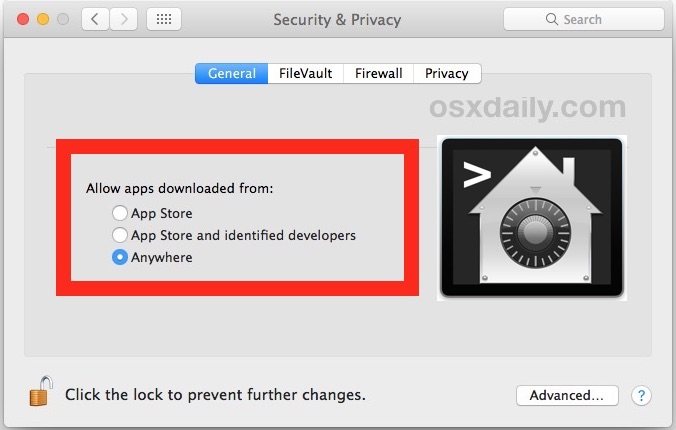
MacOS 中的 Gatekeeper 现在比以往任何时候都更加严格,默认情况下仅允许从 App Store 或 App Store 下载的应用程序以及已识别的开发人员的选项。高级 Mac 用户可能希望允许第三个选项,即能够打开并允许从 macOS Ventura、macOS Monterey、MacOS Big Sur、macOS Catalina、macOS Sierra、macOS High Sierra 和 MacOS Mojave 中的任何位置下载应用程序。
需要说明的是,从 Sierra 开始,“允许从任何地方下载应用程序”选项默认隐藏在 macOS 的 Gatekeeper 中。您可以通过转到“安全和隐私”首选项面板看到这一点,在“常规”部分下,您不会找到 Gatekeeper 应用程序允许设置的此类选项。尽管如此,通过少量命令行干预,您可以显示第三个选项并重新获得打开来自任何地方的应用程序的能力。
不建议大多数 Mac 用户使用此方法,只有高级 Mac 用户和有能力准确衡量应用程序有效性的开发人员才应使用此方法,其中涉及 从命令行禁用 Gatekeeper,从而删除 Mac OS 中的标准 Gatekeeper 安全机制。
如何在 macOS Ventura、Monterey、Big Sur、Catalina、Mojave、Sierra 的 Gatekeeper 中允许来自任何地方的应用
- 退出系统偏好设置
- 从 /Applications/Utilities/ 文件夹打开终端应用程序,然后输入以下命令语法:
- 按回车键并使用管理员密码进行身份验证
- 重新启动系统首选项/设置并转到“安全和隐私”和“常规”标签
- 您现在将在“允许从以下位置下载的应用程序”下看到“任何地方”选项:Gatekeeper 选项
sudo spctl --master-disable


您现在可以在 macOS Mojave、High Sierra 和 Sierra 下的任何位置打开和启动应用程序,但请注意,这会关闭 Gatekeeper,不建议绝大多数 Mac 用户使用。
允许来自任何地方(包括身份不明的开发人员)的应用程序可能会使 Mac 容易受到某些恶意软件和垃圾软件的攻击,所有 Mac 用户都应避免使用,除非具有真正高级能力的用户。
另一种方法是手动通过命令行添加 Gatekeeper 例外,这个解决方案可能比简单地允许一切绕过 Gatekeeper 更合适。
在 macOS Ventura、Monterey、Big Sur、Mojave、High Sierra、Sierra 中恢复默认 Gatekeeper 安全性
您也可以通过发出以下命令字符串将其反转并返回到仅允许来自 Mac App Store 和已识别开发人员的应用程序的默认严格 Gatekeeper 设置:
sudo spctl --master-enable
点击返回并重新验证将使 macOS Gatekeeper 返回到其严格的默认状态,即禁止启动随机应用程序。

几乎每个 Mac 用户都应该在默认状态下启用此功能。如果您没有能力轻松辨别哪些应用程序合法或不合法,则绝对不要更改此选项。 “应用无法打开,因为它来自身份不明的开发者”消息旨在为绝大多数 Mac 用户提供保护,不应忽视。
